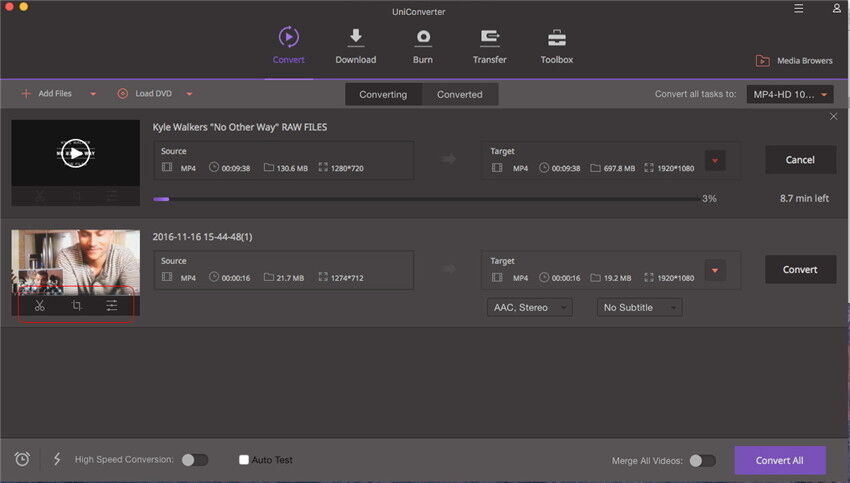Ondertitels Toevoegen
Door ondertiteling aan je video toe te voegen kun je deze beter te begrijpen maken. UniConverter voor Mac is een all-in-one video tool en biedt je de mogelijkheid om wanneer je maar wilt ondertiteling aan je video toe te voegen.
1.Importeer video
Installeer en open eerst de video converter op je Mac. Upload vervolgens je video naar het programma door deze te slepen, of ga naar het tabblad Converteer en klik op de knop 'Voeg bestanden toe' om video's van je Mac-harde schijf, mobiele apparaten of camera te laden.
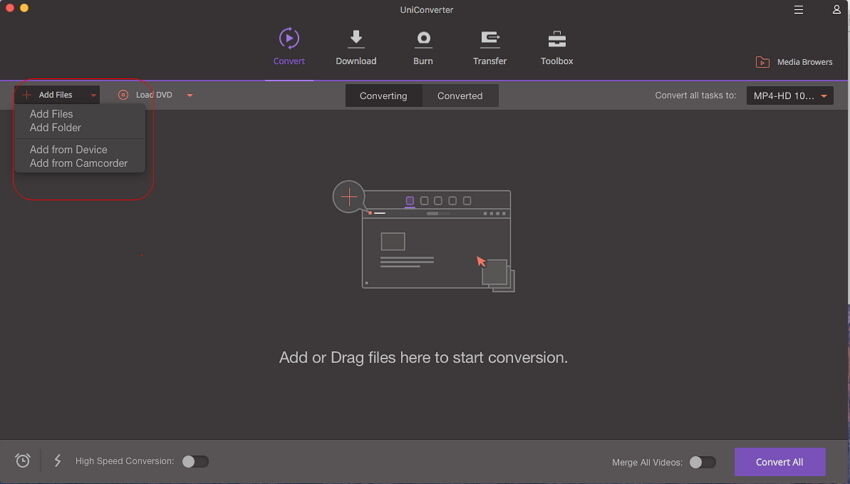
2.Open het scherm Ondertitel
Nadat je de video geïmporteerd hebt zie je drie kleine pictogrammen onder het venster van de video. Klik op de derde genaamd Effecten, een pop-up bewerkingsvenster wordt geopend. Zoals getoond, zijn er verschillende bewerkingsopties beschikbaar, selecteer het tabblad Ondertitel.
3.Voeg ondertiteling aan video toe
Nu ben je klaar om je ondertiteling te laden. Deze software ondersteunt de bestanden met de formaten.ssa, .ass en .srt. Daarna kun je ook de grootte/kleur van de font, de breedte/de kleur van de omtrek, de doorzichtigheid en de positie van de ondertiteling instellen volgens je behoefte. In de twee kleine vensters kun je direct een voorvertooning van de video bekijken en deze vervolgens aanpassen.
Tips: Als je geen bestand met ondertiteling voor je video hebt, klik op het Zoek-icoon aan de rechterkant van het veld Ondertitel, je wordt direct doorgestuurd naar een website waar je de ondertiteling die je nodig hebt downloaden kunt.
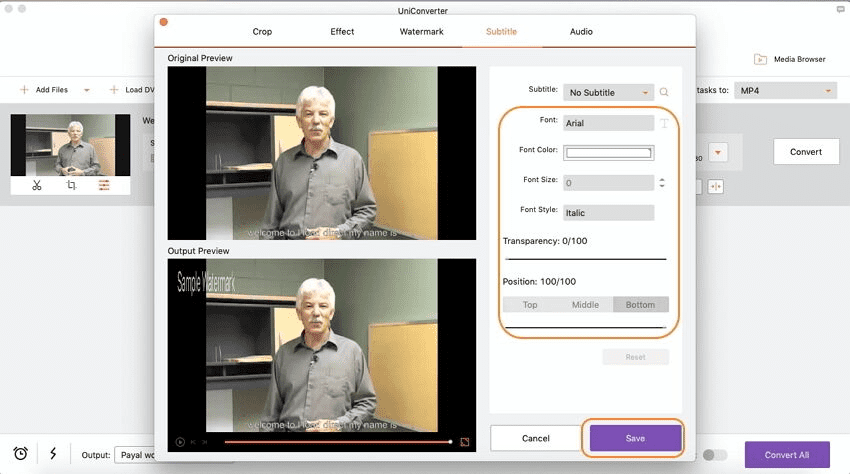
4.Selecteer formaat en map voor de output
In deze stap kun je het formaat en de locatie voor je video instellen. Er zijn verschillende formaten beschikbaar, kies indien nodig simpelweg de juiste. Indien je de map wijzigen wilt, selecteert je 'Locatie' in het venster 'Voorkeur'. Klik ten slotte op de knop 'Converteer' of 'Converteer Alles' om je video op Mac op te slaan.